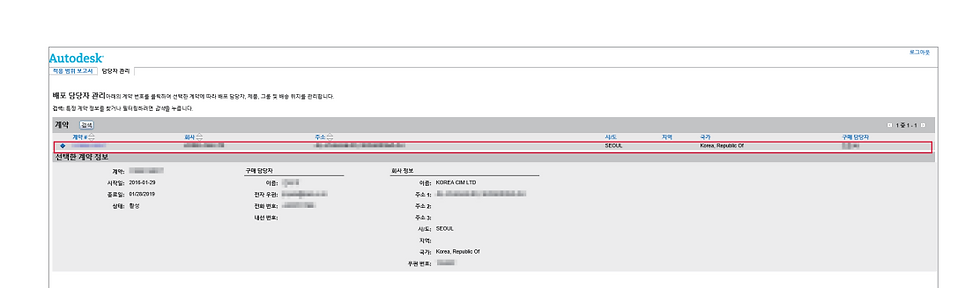[로그인 및 계정생성]
오토데스크 홈페이지 에 접속하여 계정 작성 버튼을 클릭하여 계정을 생성합니다.
[제품 및 클라우드 서비스 엑세스]
상단 관리 탭을 클릭하면 사용자가 등록한 모든 제품 및 서비스 리스트가 출력됩니다. 왼쪽 제품 및 서비스 메뉴에서 제품을 클릭 시 제품 리스트만 확인할 수 있습니다.
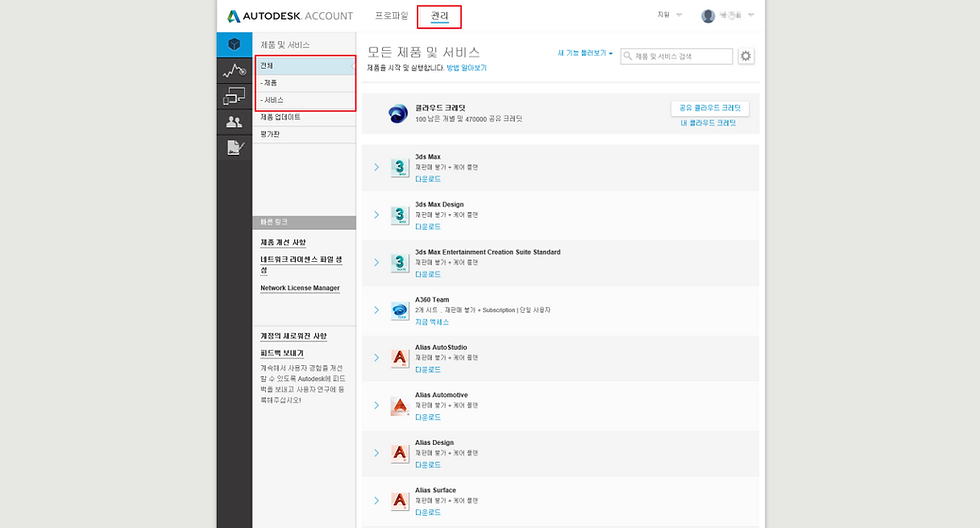
버전, 플랫폼, 언어를 선택하여 해당 제품을 다운로드할 수 있습니다.
권한을 부여받은 관리자와 사용자는 필요한 제품을 다운로드 받을 수 있으며 고객 서비스를 클릭하면 클라우드 서비스 리스트가 출력됩니다.
[제품 업데이트]
좌측의 제품 업데이트 메뉴를 클릭하면 설치된 제품의 업데이트 목록이 출력됩니다.
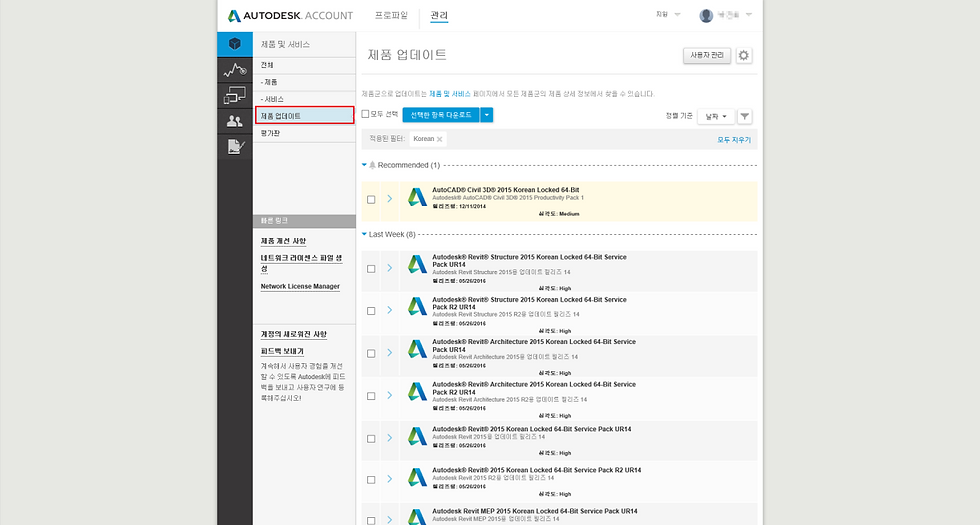
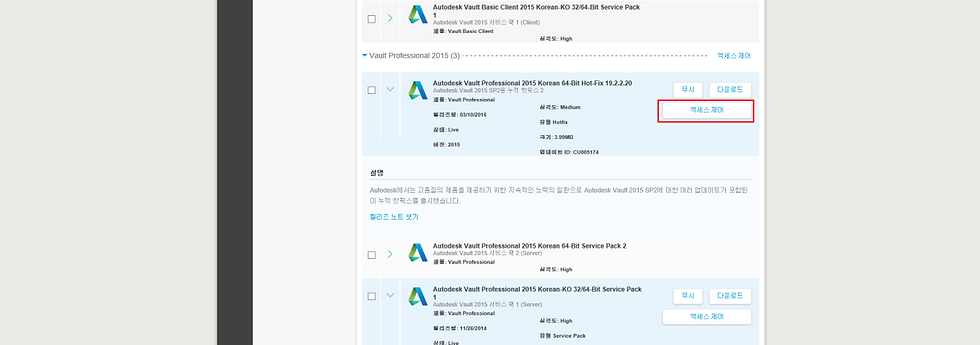
(관리자)액세스 제어 버튼은 관리자에게만 표시되며, 관리자는 이 버튼으로 사용자가 Application Manager를 통해 액세스할 수 있는 항목을 결정할 수 있습니다
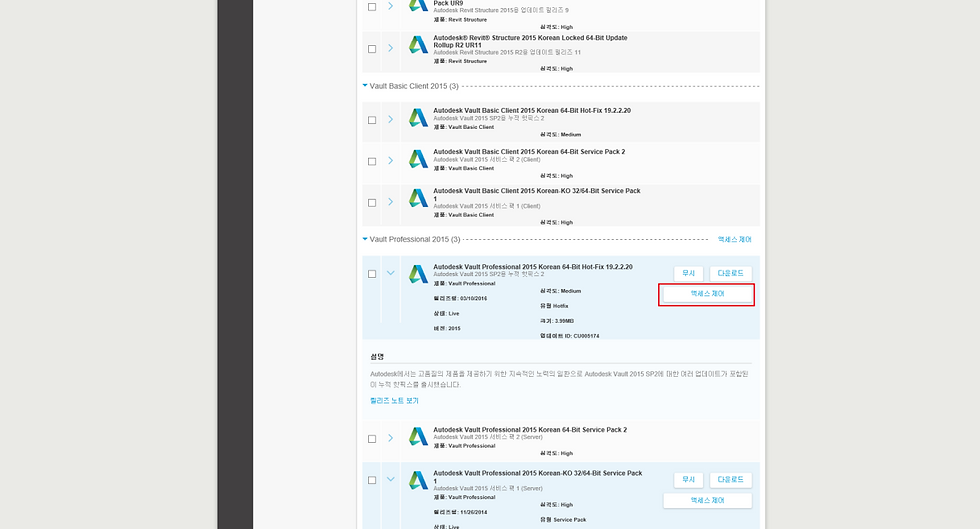
다운로드 받을 개선사항 제목을 클릭하면 상세 내용을 확인할 수 있습니다.
[사용자 추가 (관리자용)]
좌측의 4번째 아이콘에 마우스 오버 시 사용자 메뉴 클릭 후 리스트 상단의 추가 버튼을 클릭하면 사용자를 추가할 수 있는 팝업창이 출력됩니다.
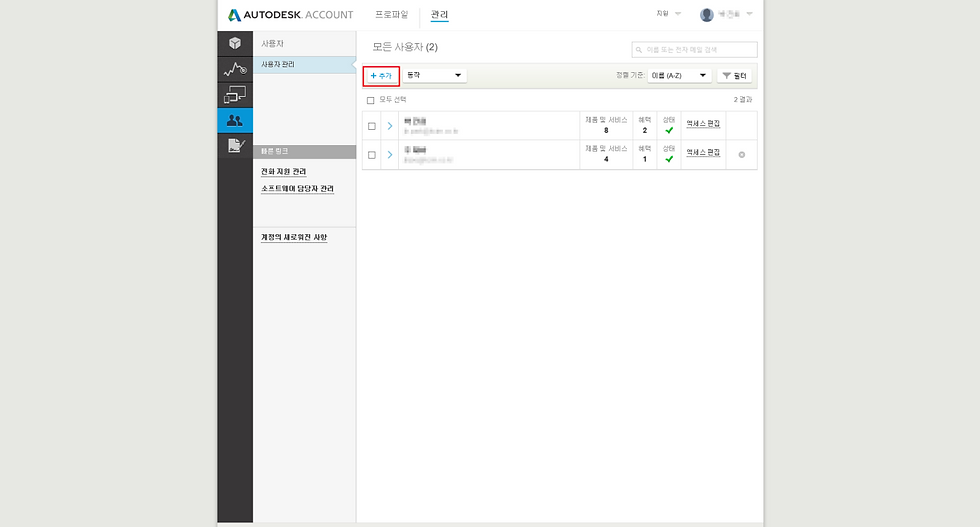
사용자 정보를 입력 후 저장 및 계속을 클릭하면 해당 사용자가 추가됩니다. (일괄추가시 최대 50명 가능)
사용자 권한을 편집할 때에는 액세스 클릭 후 할당 또는 취소 할 수 있습니다.
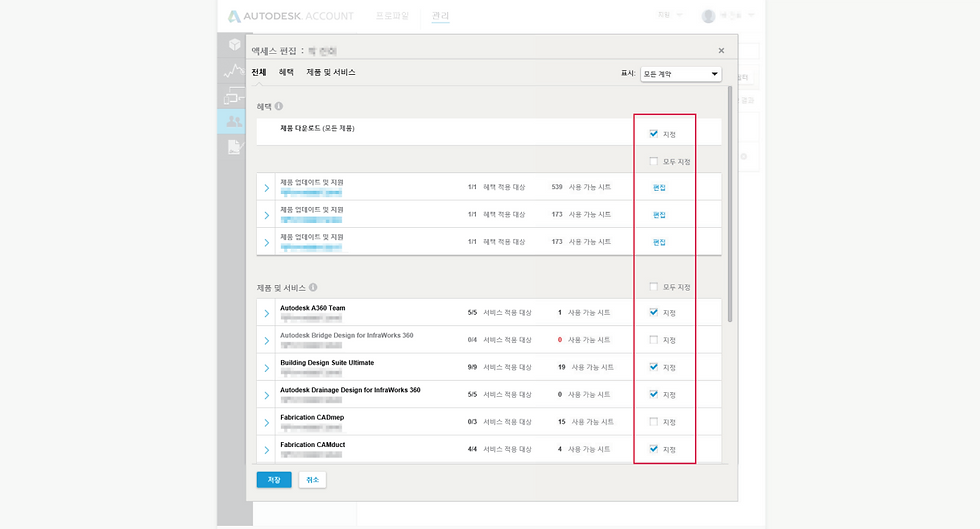
여러 사용자 권한 편집 시, 셀렉트바 클릭한 후 동작을 클릭하면 일관 편집도 가능합니다.
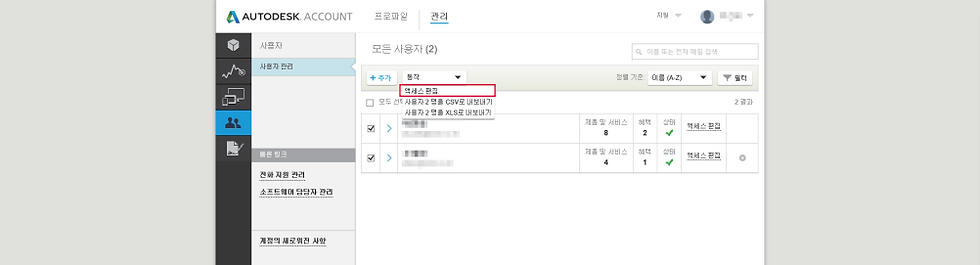
[소프트웨어 담당자 관리(관지자용)]
좌측 빠른 링크 아래의 소프트웨어 담당자 관리 메뉴를 클릭합니다. 이 담당자는 제품 출시에 대한 알림을 받게 되며, 사용자를 추가하고 이전 버전 및 가정용 라이센스를 요청할 수도 있습니다.
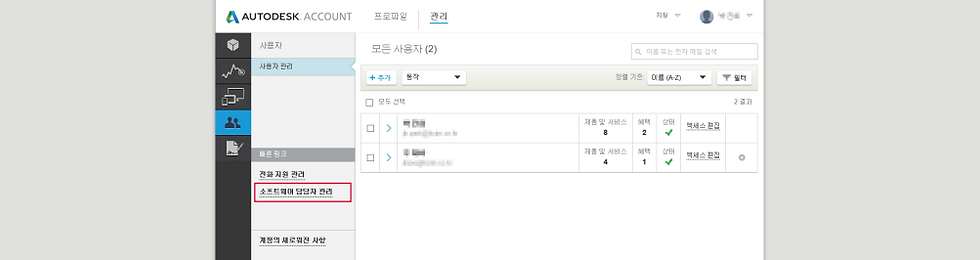
계약번호를 검색하면 해당 계약의 소프트웨어 담당자 확인 및 게약건의 수정은 계약벙홀ㄹ 클릭하면 편집할 수 있습니다.